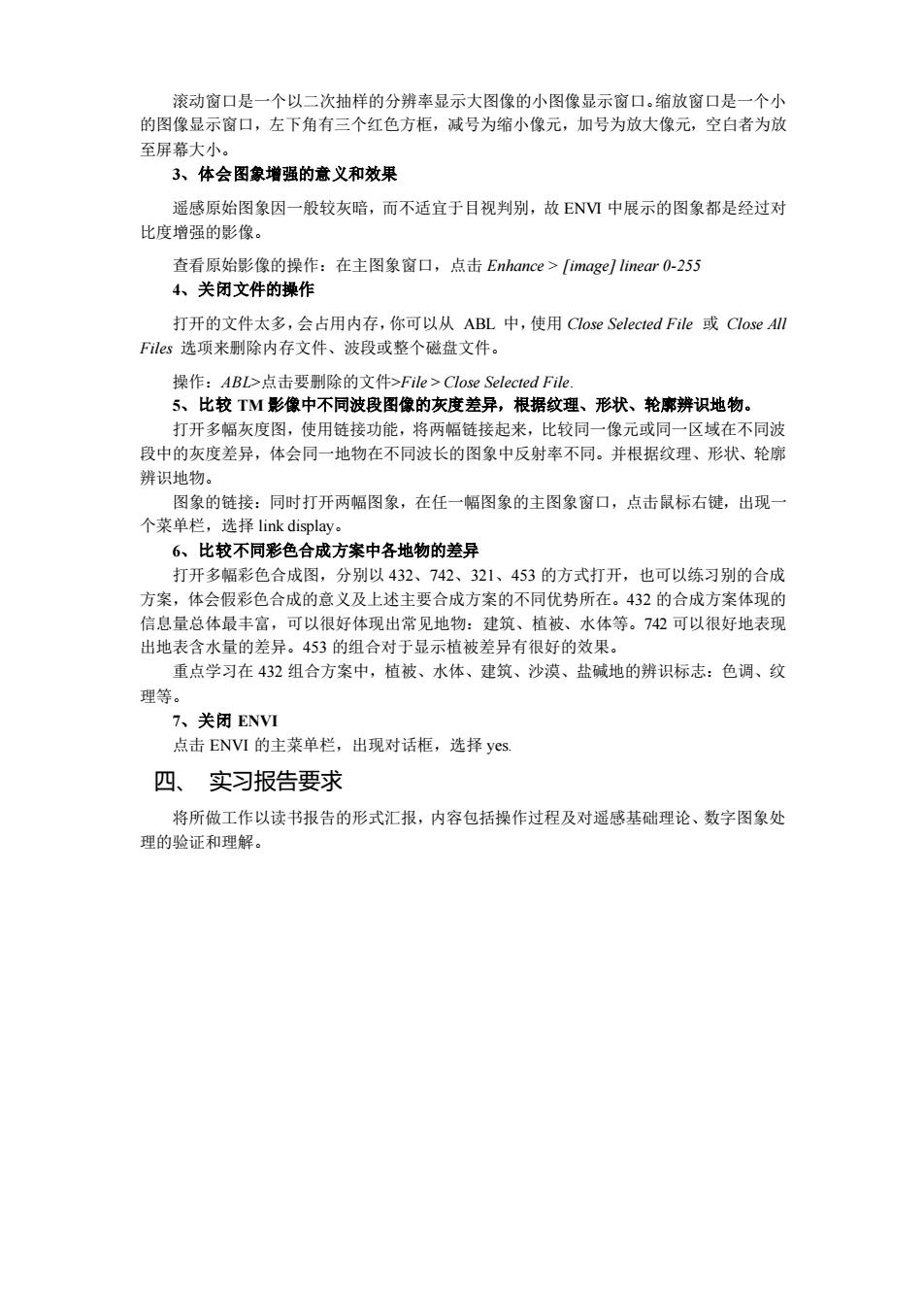
滚动窗口是一个以二次抽样的分辨率显示大图像的小图像显示窗口。缩放窗口是一个小 的图像显示窗口,左下角有三个红色方框,诚号为缩小像元,加号为放大像元,空白者为放 至屏幕大小。 3、体会图象增强的意义和效果 遥感原始图象因一般较灰暗,而不适宜于目视判别,故ENM中展示的图象都是经过对 比度增强的影像。 查看原始影像的操作:在主图象窗口,点击Enhance>[image]linear0-255 4、关闭文件的操作 打开的文件太多,会占用内存,你可以从ABL中,使用Close Selected File或Close All Fis选项来删除内存文件、波段或整个磁盘文件。 比较 1影像中不同波段图像的夹度差异,根据纹理、形状、轮廓辨识地物 打开多幅灰度图,使用链接功能,将两幅链接起来,比较同一像元或同一区域在不同波 段中的灰度差异,体会同一地物在不同波长的图象中反射率不同。并根据纹理、形状、轮廓 辨识地物。 图象的链接:同时打开两幅图象,在任一幅图象的主图象窗口,点击鼠标右键,出现一 个菜单栏,选择 6、比较不同彩色合成方案中各地物的差异 打开多幅彩色合成图,分别以432、742、321、453的方式打开,也可以练习别的合成 方案,体会假彩色合成的意义及上述主要合成方案的不同优势所在。432的合成方案体现的 信总量总体最丰富,可以很好体现出常见地物:建筑、植被、水体等。72可以很好地表现 出地表含水量的差异。453的组合对于显示植被差异有很好的效果。 重点学习在432组合方案中,植被、水体、建筑、沙漠、盐碱地的辨识标志:色调、纹 理等 7、关闭ENVI 点击ENVI的主菜单栏,出现对话框,选择yes 四、实习报告要求 将所做工作以读书报告的形式汇报,内容包括操作过程及对遥感基础理论、数字图象处 理的验证和理解
滚动窗口是一个以二次抽样的分辨率显示大图像的小图像显示窗口。缩放窗口是一个小 的图像显示窗口,左下角有三个红色方框,减号为缩小像元,加号为放大像元,空白者为放 至屏幕大小。 3、体会图象增强的意义和效果 遥感原始图象因一般较灰暗,而不适宜于目视判别,故 ENVI 中展示的图象都是经过对 比度增强的影像。 查看原始影像的操作:在主图象窗口,点击 Enhance > [image] linear 0-255 4、关闭文件的操作 打开的文件太多,会占用内存,你可以从 ABL 中,使用 Close Selected File 或 Close All Files 选项来删除内存文件、波段或整个磁盘文件。 操作:ABL>点击要删除的文件>File > Close Selected File. 5、比较 TM 影像中不同波段图像的灰度差异,根据纹理、形状、轮廓辨识地物。 打开多幅灰度图,使用链接功能,将两幅链接起来,比较同一像元或同一区域在不同波 段中的灰度差异,体会同一地物在不同波长的图象中反射率不同。并根据纹理、形状、轮廓 辨识地物。 图象的链接:同时打开两幅图象,在任一幅图象的主图象窗口,点击鼠标右键,出现一 个菜单栏,选择 link display。 6、比较不同彩色合成方案中各地物的差异 打开多幅彩色合成图,分别以 432、742、321、453 的方式打开,也可以练习别的合成 方案,体会假彩色合成的意义及上述主要合成方案的不同优势所在。432 的合成方案体现的 信息量总体最丰富,可以很好体现出常见地物:建筑、植被、水体等。742 可以很好地表现 出地表含水量的差异。453 的组合对于显示植被差异有很好的效果。 重点学习在 432 组合方案中,植被、水体、建筑、沙漠、盐碱地的辨识标志:色调、纹 理等。 7、关闭 ENVI 点击 ENVI 的主菜单栏,出现对话框,选择 yes. 四、 实习报告要求 将所做工作以读书报告的形式汇报,内容包括操作过程及对遥感基础理论、数字图象处 理的验证和理解
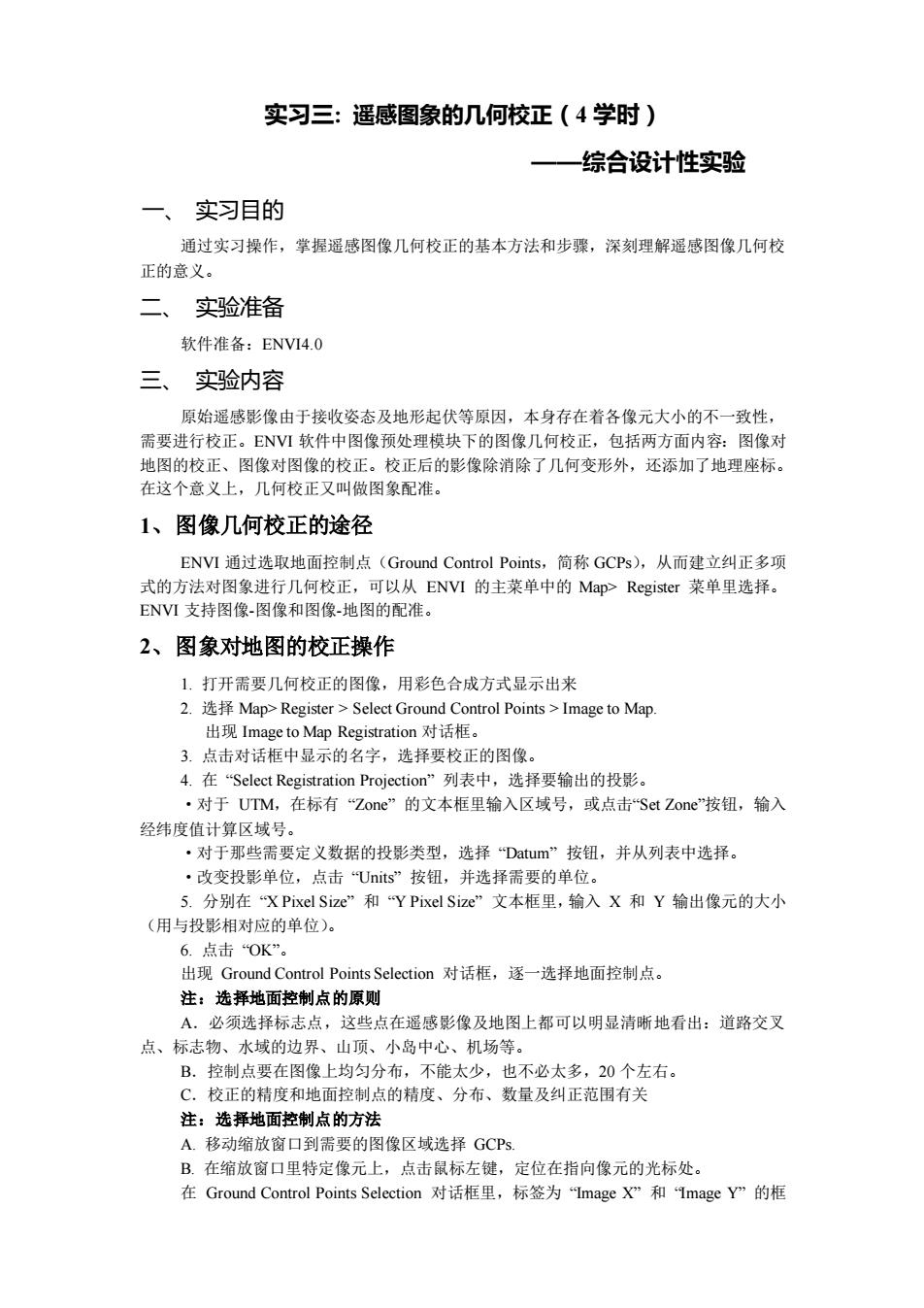
实习三:遥感图象的几何校正(4学时) 一综合设计性实验 一、实习目的 通过实习操作,掌握遥感图像几何校正的基本方法和步骤,深刻理解遥感图像几何校 正的意义。 二、实验准备 钦件准备:ENVI4.0 三、实验内容 原始遥感影像由于接收姿态及地形起伏等原因,本身存在着各像元大小的不一致性, 需要进行校正。NV1软件中图像预处理模块下的图像几何校正,包括两方面内容:图像对 地图的校正、图像对图像的校正。校正后的影像除消除了几何变形外,还添加了地理座标。 在这个意义上,几何校正又叫做图象配准。 1、图像几何校正的途径 ENVM通过选取地面控制点(Ground Control Points,简称GCPs),从而建立纠正多项 式的方法对图象进行几何校正,可以从ENVI的主菜单中的Map>Register菜单里选择。 ENVI支持图像-图像和图像-地图的配准。 2、图象对地图的校正操作 1,打开需要几何校正的图像,用彩色合成方式显示出来 2.Map>Register Select Ground Control Points Image to Map 出现Image to Map Registration对话框。 3.点击对话框中显示的名字,选择要校正的图像。 4.在“Select registration Proiection”列表中,选择要输出的投影。 ·对于UTM,在标有“Zone”的文本框里输入区域号,或点击Set Zone"按钮,输入 经纬度值计算区域号 ·对于那些需要定义数据的投影类型,选择Datum”按钮,并从列表中选择 ·改变投影单位,点击“Units”按纽,并选择需要的单位。 5.分别在“X Pixel Size”和Y Pixel Size”文本框里,输入X和Y输出像元的大小 (用与投影相对应的单位)。 6.点击 出现Ground Control PointsSelection对话框,逐一选择地面控制点。 注:选择地面控制点的原则 A.必须选择标志点,这些点在遥感影像及地图上都可以明显清晰地看出:道路交叉 点、标志物、水域的边界、山顶、小岛中心、机场等。 ,20个左右 C.校正的精度利 地面控 注:选择地面控制点的方法 A.移动缩放窗口到需要的图像区域选择GCPs B.在缩放窗口里特定像元上,点击鼠标左健,定位在指向像元的光标处。 在Ground Control Points Selection对话框里,标签为Image X"和1mage Y"的框
实习三: 遥感图象的几何校正(4 学时) ——综合设计性实验 一、 实习目的 通过实习操作,掌握遥感图像几何校正的基本方法和步骤,深刻理解遥感图像几何校 正的意义。 二、 实验准备 软件准备:ENVI4.0 三、 实验内容 原始遥感影像由于接收姿态及地形起伏等原因,本身存在着各像元大小的不一致性, 需要进行校正。ENVI 软件中图像预处理模块下的图像几何校正,包括两方面内容:图像对 地图的校正、图像对图像的校正。校正后的影像除消除了几何变形外,还添加了地理座标。 在这个意义上,几何校正又叫做图象配准。 1、图像几何校正的途径 ENVI 通过选取地面控制点(Ground Control Points,简称 GCPs),从而建立纠正多项 式的方法对图象进行几何校正,可以从 ENVI 的主菜单中的 Map> Register 菜单里选择。 ENVI 支持图像-图像和图像-地图的配准。 2、图象对地图的校正操作 1. 打开需要几何校正的图像,用彩色合成方式显示出来 2. 选择 Map> Register > Select Ground Control Points > Image to Map. 出现 Image to Map Registration 对话框。 3. 点击对话框中显示的名字,选择要校正的图像。 4. 在 “Select Registration Projection” 列表中,选择要输出的投影。 ·对于 UTM,在标有 “Zone” 的文本框里输入区域号,或点击“Set Zone”按钮,输入 经纬度值计算区域号。 ·对于那些需要定义数据的投影类型,选择 “Datum” 按钮,并从列表中选择。 ·改变投影单位,点击 “Units” 按钮,并选择需要的单位。 5. 分别在 “X Pixel Size” 和 “Y Pixel Size” 文本框里,输入 X 和 Y 输出像元的大小 (用与投影相对应的单位)。 6. 点击 “OK”。 出现 Ground Control Points Selection 对话框,逐一选择地面控制点。 注:选择地面控制点的原则 A.必须选择标志点,这些点在遥感影像及地图上都可以明显清晰地看出:道路交叉 点、标志物、水域的边界、山顶、小岛中心、机场等。 B.控制点要在图像上均匀分布,不能太少,也不必太多,20 个左右。 C.校正的精度和地面控制点的精度、分布、数量及纠正范围有关 注:选择地面控制点的方法 A. 移动缩放窗口到需要的图像区域选择 GCPs. B. 在缩放窗口里特定像元上,点击鼠标左键,定位在指向像元的光标处。 在 Ground Control Points Selection 对话框里,标签为 “Image X” 和 “Image Y” 的框